친구들과 놀러가서 사진과 영상을 많이 찍으면 추억 영상으로 근사하게 만들고 싶어집니다. 동영상 편집을 전혀 할 줄 몰라도 아이폰 동영상 편집 앱을 사용하면 멋진 동영상을 만들 수 있습니다. 시중에 동영상 편집 앱이 많지만 ‘필모라(Filmora)’는 초보자들도 쉽게 이용할 수 있는 아이폰 동영상 편집 앱입니다. 지금부터 필모라의 다양한 기능을 사용하여 아이폰 동영상 편집 방법을 알려드리겠습니다.
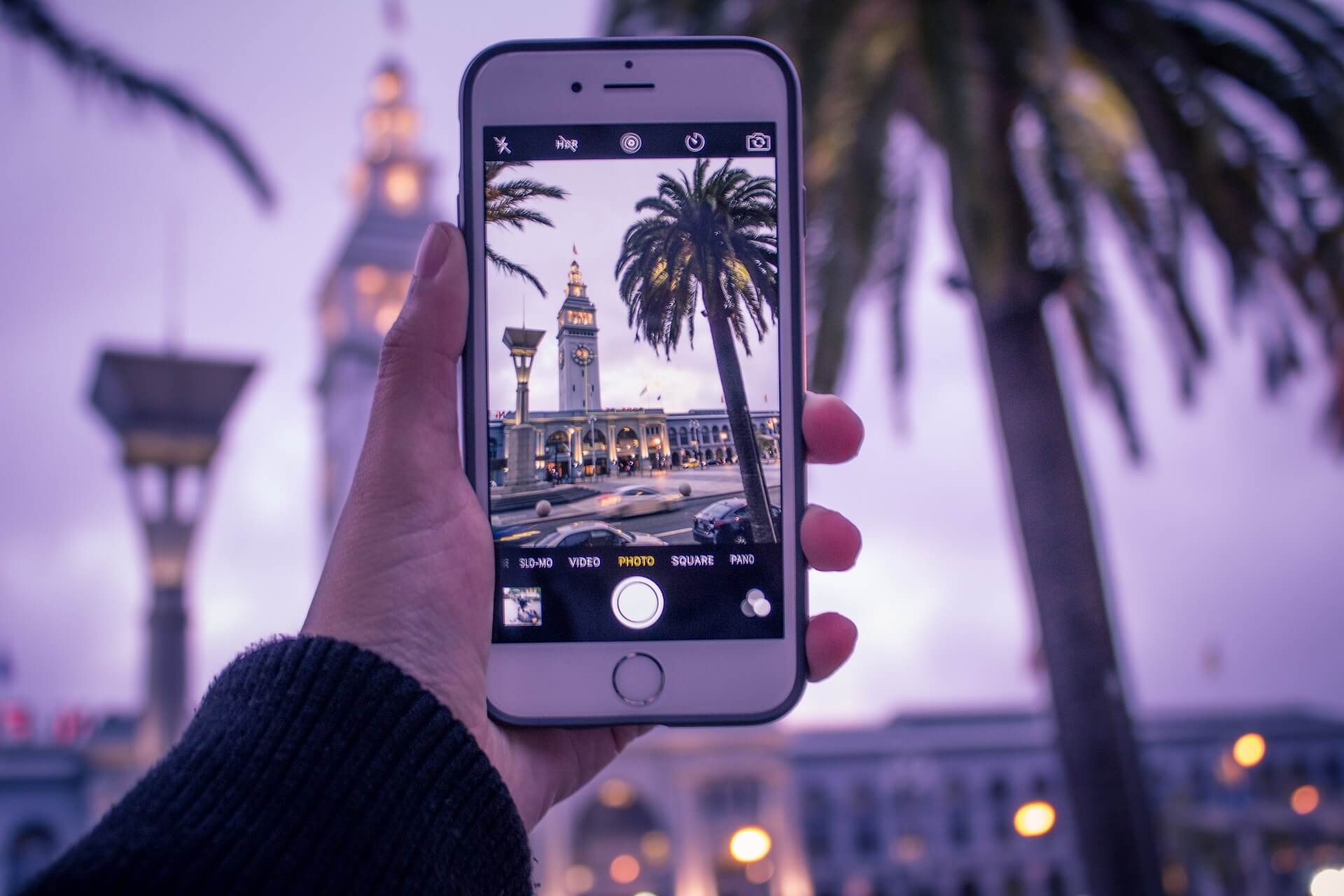
출처: https://pixabay.com/images/id-2606675/
동영상 편집에 조금이라도 관심을 가진 분들이라면 한 번쯤 ‘ 필모라(Filmora)’ 프로그램에 들어보셨을 겁니다. 해외 유튜버들이 적극적으로 추천하고 애용하고 있는 영상 편집기로 유명한데요. 윈도우, 맥 PC뿐만 아니라 안드로이드, 아이폰, 아이패드, 테블릿 등 다양한 기기에서 언제 어디서든지 동영상 편집할 수 있는 플랫폼이라 편리하고, 깔끔한 인터페이스에 직관적인 편집 기능을 제공하고 있기 때문에 초보자들도 쉽게 전문적인 영상 편집할 수 있습니다.
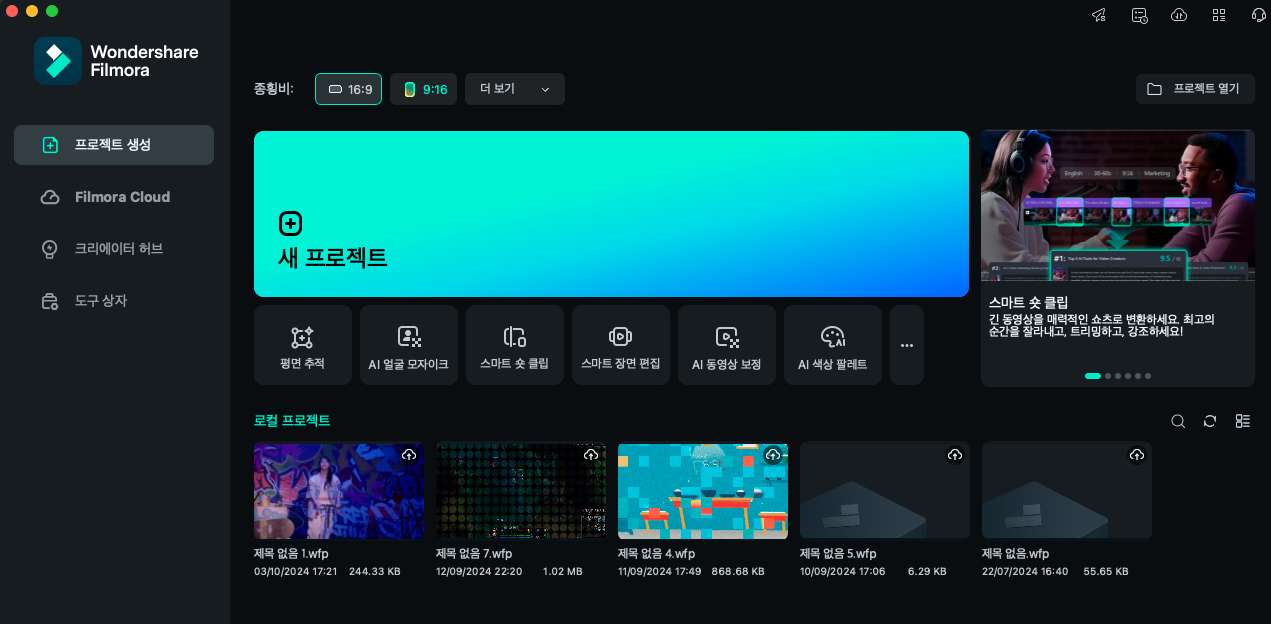
먼저 아이폰 동영상 편집 앱 필모라(Filmora)를 다운로드하여 설치합니다. 앱 스토어에서 ‘필모라’ 혹은 ‘Filmora’라고 검색하면 앱을 무료로 다운로드 받을 수 있습니다.
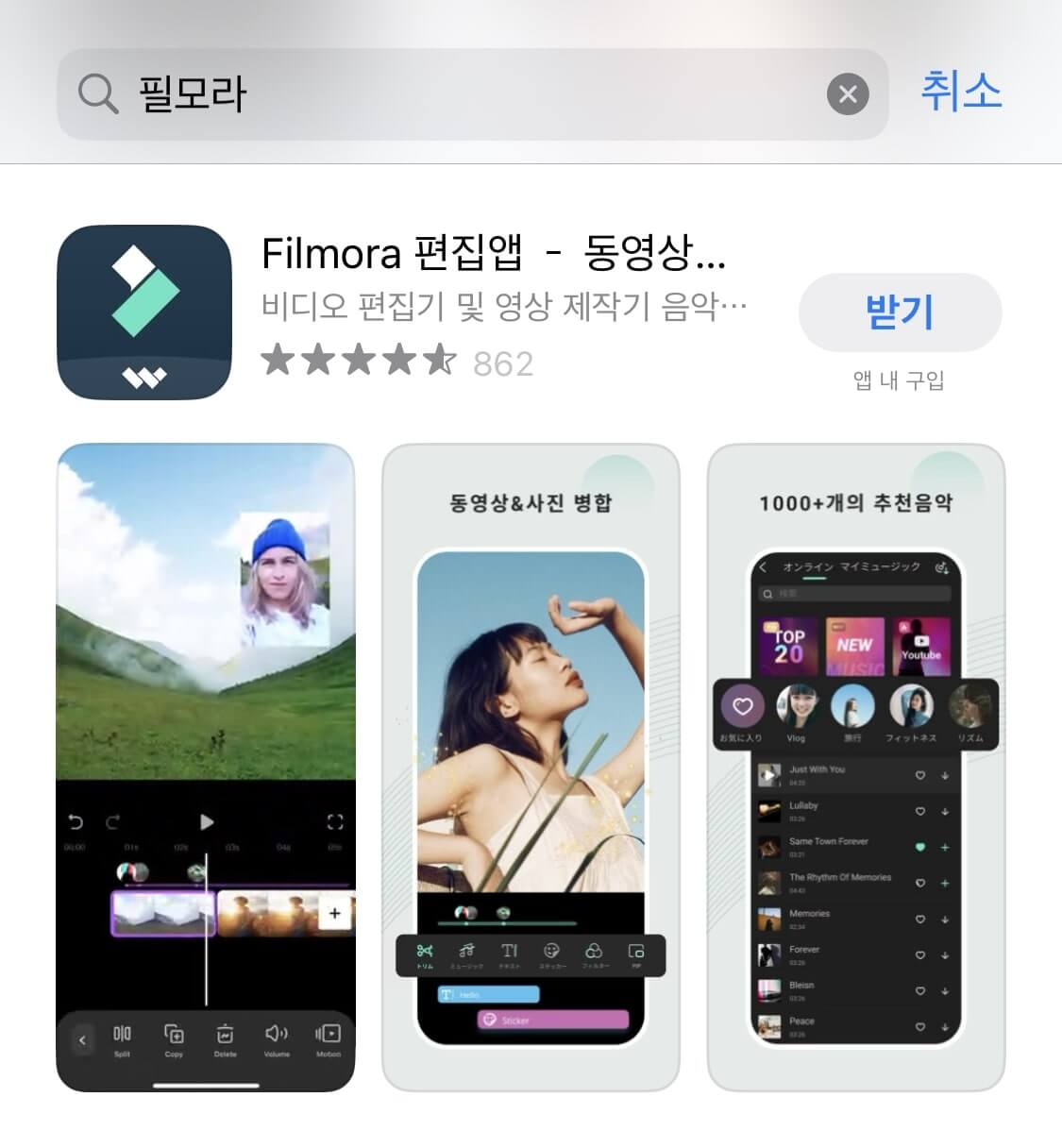
아이폰 동영상 편집 앱 필모라는 세련되고 재미있는 템플릿을 다양하게 지원하기 때문에, 유튜브, 틱톡, 인스타그램에서 더 돋보이는 영상을 제작하는 데에 큰 도움을 줍니다. 하단 템플릿 메뉴를 누르면 카테고리별로 다양한 템플릿을 볼 수 있습니다. 마음에 드는 템플릿을 골라서 사진이나 영상을 교체하기만 하면 뚝딱 만들 수 있습니다. 템플릿을 찾아보는 재미도 쏠쏠합니다.
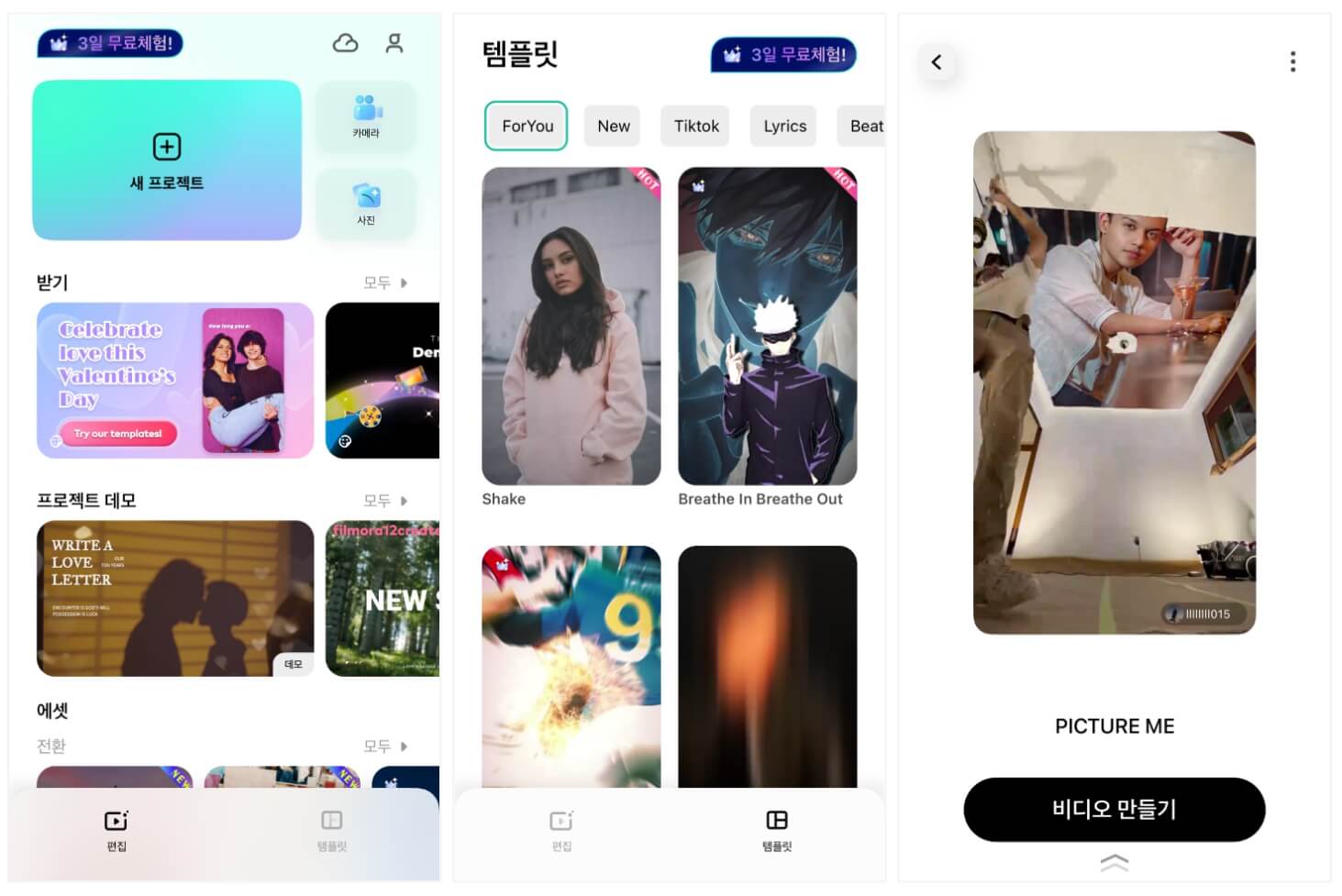
템플릿을 사용하여 동영상을 만든 것도 좋지만 개성이 담긴 동영상으로 편집하고 싶다면, 아이폰 필모라 앱을 열고 처음에 나오는 홈 화면에서 [새 프로젝트]를 눌러 동영상 편집 준비를 합니다.
사진과 영상은 물론 다양한 클립과 움짤, 스티커를 추가하여 불러올 수 있습니다. ‘최근의’에서 아이폰에 저장된 동영상과 사진을, ‘구름’에서 Wondershare Drive에 저장된 동영상과 사진을, ‘수톡’에서 오프닝, 엔딩, 트랜지션, 그린스크린, 공백 등 다양한 소스를, ‘Giphy’에서 GIF, 스티커, 애니메이션 텍스트, 이모지를 불러올 수 있습니다. 따로 영상 효과 리소스를 찾는 번거로움 없이 필모라 앱에서 바로 찾을 수 있어서 무척 편리합니다.
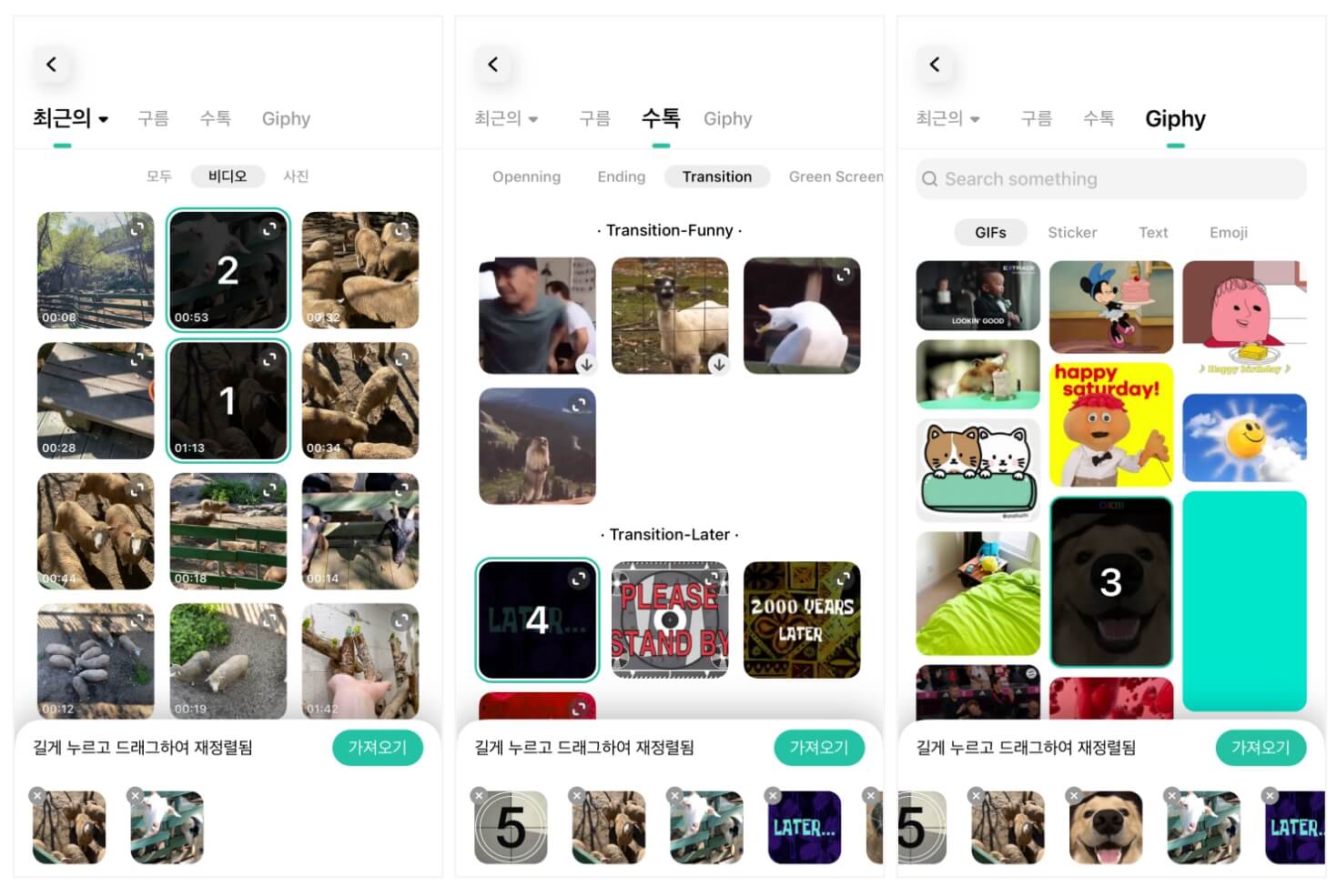
아이폰 사진과 영상을 불러오면 하단 다양한 동영상 편집 기능을 볼 수 있습니다. 컷 편집, 필터 추가, 색감 조정 등 기본 편집 기능은 물론 음악, 텍스트, 스티커 추가하고 특수효과, PIP, 진행표시줄 등 고급 편집 기능도 이용할 수 있습니다. PC 프로그램에서 사용했던 필모라 기능들 대부분을 아이폰 동영상 편집 필모라 앱에서도 사용할 수 있습니다. 컨트롤이 직관적이라서 더욱 손쉽게 편집할 수 있습니다.
- 편집: 교체, 삭제, 음량, 자르기, 회전, 페이드, 오디오 추출, 소음 제거
- 음악: 음악 추가, 음성 효과, 오디오 가져오기, 녹음
- 텍스트: 추가 및 스타일 편집
- 스티커 추가
- 필터 추가
- PIP: 추가, 혼합 모드, 조절 및 편집
- 특수효과 추가
- 진행표시줄 추가
- 조정: 노출, 차이, 포화, 생동간, HSL, 블랙 라벨, 화이트 라벨, 명도, 가장 밝은 부분, 그림자, 색온도, 음정, 어두운 모서리
- 형식: 1:1, 4:5, 16:9, 9:16, 5:4 등 화면 비율 조정
- 배경: 흐림효과, 컬러, 추가
- 워터마크 추가 및 삭제
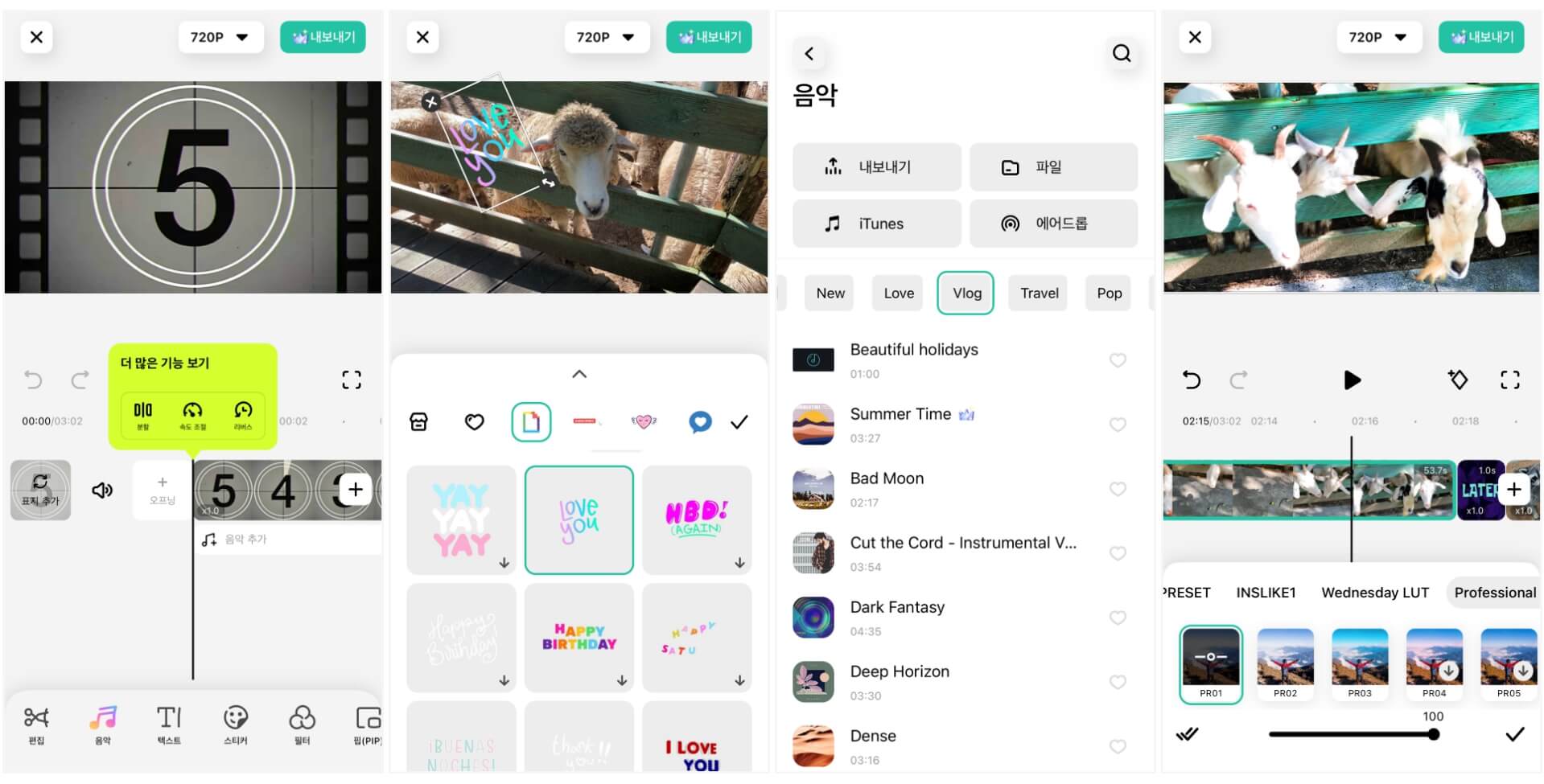
아이폰 필모라 앱은 다양한 동영상 편집 기능을 제공하고 있습니다. 그중 스타일리시한 영상으로 더욱 돋보이게 하는 기능이 있습니다. 영상 위에 다른 영상이나 사진을 겹치는 PIP 기능, 두 개의 영상을 합성하는 크로마 키 기능, 누끼 배경을 제거하는 스마트 누끼따기 기능, 음악에 맞춰 영상의 속도를 조절하는 커브 기능 그리고 고급스러운 효과를 주는 특수 효과 기능입니다. 이 기능들을 사용하면 훨씬 더 풍부하게 표현할 수 있습니다.
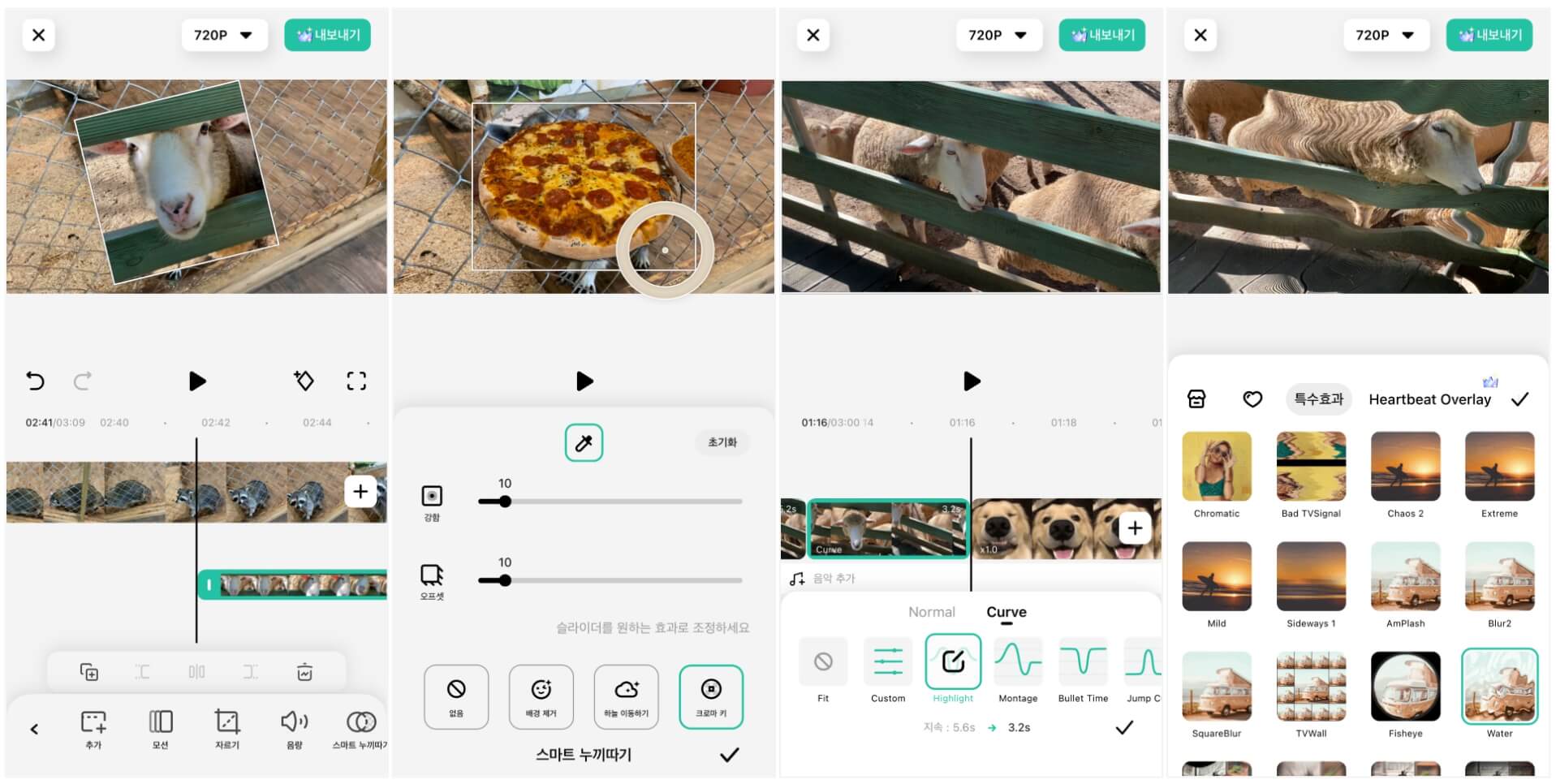
아이폰에서 동영상 편집을 마쳤다면 상단 [내보내기]를 눌러 저장합니다. 해상도, 초당 프레임, 스마트 HDR 설정한 후 내보내기를 누릅니다. 아이폰에 동영상 파일이 저장될 동안 앱을 닫지 않고 유지해야 하는 점 유의해주세요. 저장 완료되면 바로 인스타그램, 유튜브, 페이스북, 틱톡 등으로 공유할 수 있습니다.
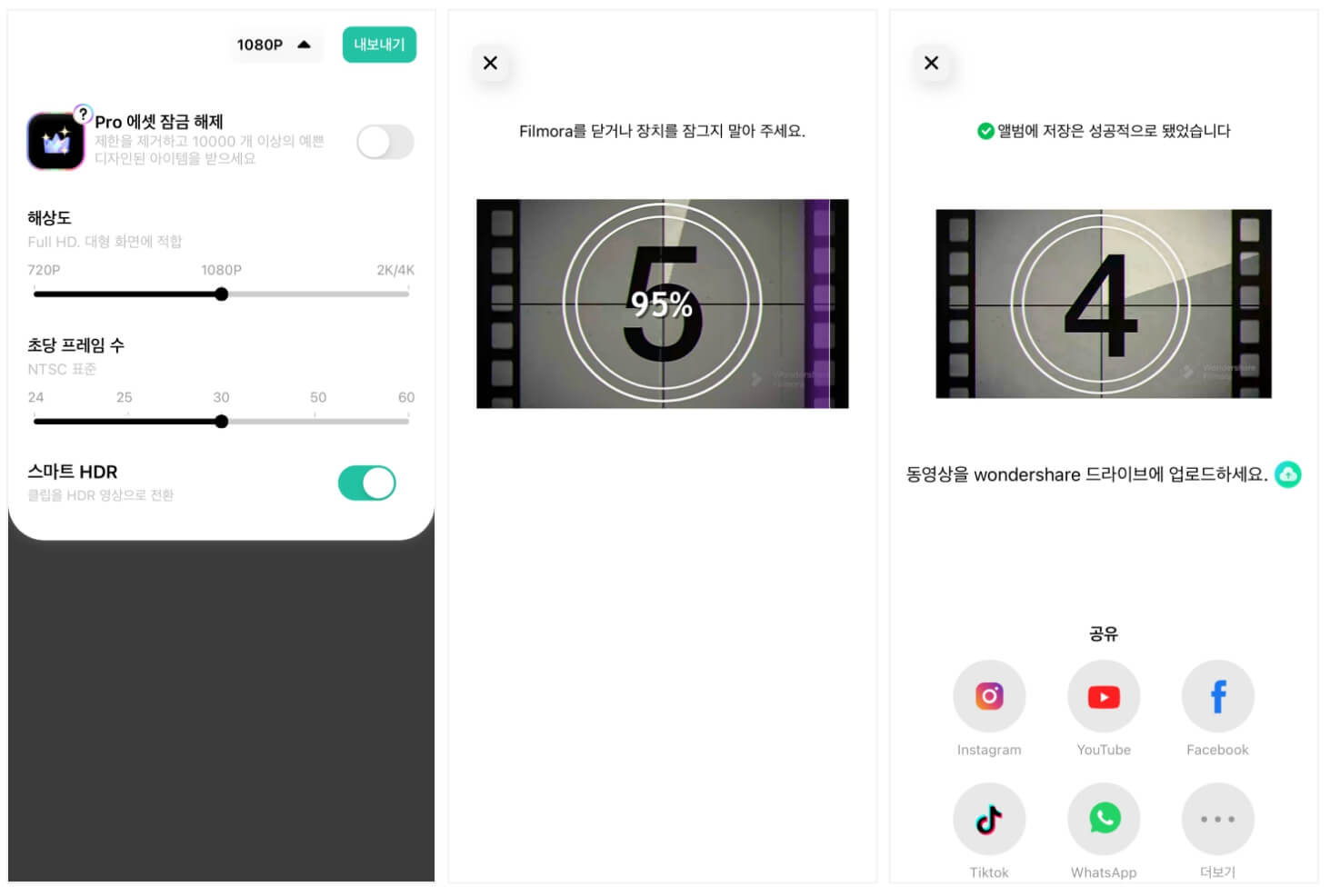
초보자도 쉽게 아이폰 동영상 편집할 수 있는 필모라 앱 사용 방법을 자세히 알아봤습니다. 필모라에는 영상 작업 효율을 높여주는 기능들과 영상 편집에 필요한 모든 소스들이 있어서 간단한 동영상 편집부터 전문적인 영상 편집까지 별도로 이용 방법을 익히지 않아도 손쉽게 작업할 수 있습니다. 더욱 전문적인 편집 기술을 익히고 싶다면 유튜브에 아이폰 동영상 편집 앱 필모라 튜토리얼을 찾아보시는 걸 추천드립니다.
 4,7
4,7





